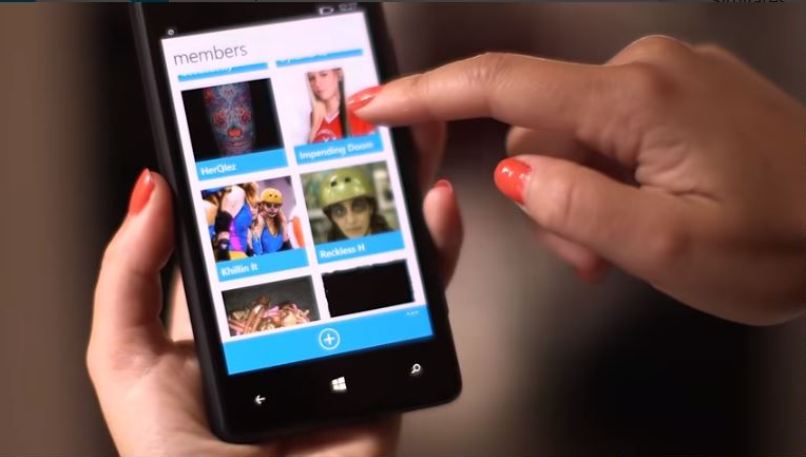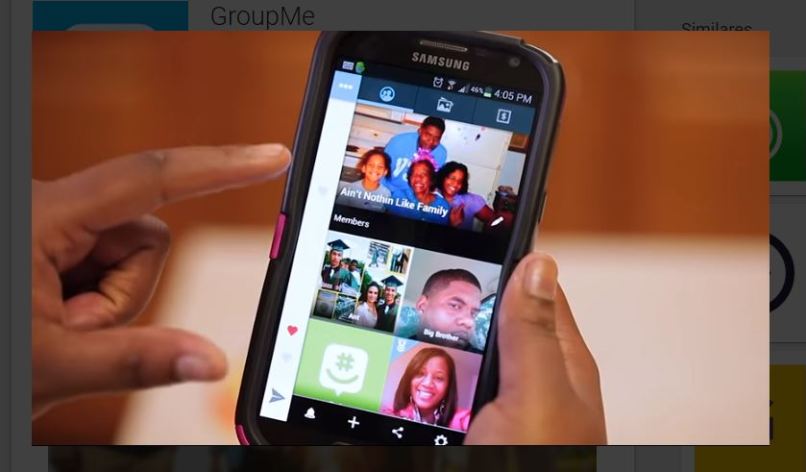¿Cómo enviar un mensaje desde GroupMe? - Guía para la mensajería

Las aplicaciones de mensajería instantánea han llegado para dejar en el pasado a los clásicos mensajes de texto, permitiendo a los usuarios más posibilidades y opciones al momento de comunicarse mediante su smartphone.
WhatsApp se conoce como la app de mensajería instantánea más popular y preferida por millones. Sin embargo, GroupMe ha ganado suficiente audiencia como para considerarse su mayor competencia, logrando que cada día más personas la elijan para disfrutar este servicio.
Hoy Aprende Cómo Hacerlo te trae esta guía, en caso de que recién hayas comenzado a utilizar GroupMe y aún no la domines por completo, para facilitarte el proceso.
¿Cuáles son los pasos para instalar GroupMe?
El procedimiento para instalar GroupMe en tu smartphone no es diferente al de instalar otra aplicación de mensajería y requiere de pasos realmente sencillos.
Desde la Play Store
Si el sistema operativo de tu dispositivo móvil es alguna versión de Android, debes ingresar a la tienda de la plataforma de Google Play, escribir en el buscador GroupMe y pulsar el botón para instalar una vez que te aparezca entre los resultados.
Desde la Apple Store
Si en lugar de Android, tienes un celular de iOS, entra a la respectiva tienda de Apple, App Store, busca GroupMe y prosigue a instalarla para gozar de sus servicios.
¿Para qué es útil usar GroupMe para enviar mensajes?
Los factores que vuelven a GroupMe una aplicación de mensajería bastante útil tienen inicio en la diversidad de funciones que ofrece. Además de enviar mensajes, se pueden crear grupos de chat, compartir fotografías de Google fotos, videos, documentos y múltiples archivos con los contactos que también usen la app, mostrar la ubicación y realizar llamadas grupales y completamente gratuitas.
Otro punto distintivo de GroupMe es que te permite enviar mensajes mediante el registro de los correos electrónicos de los contactos, en lugar de utilizar sus números telefónicos, lo que no es posible mediante todas las plataformas de mensajería instantánea.
El tamaño de la aplicación también pone en ventaja a GroupMe, ya que ocupa un espacio menor que la mayoría de aplicaciones de mensajería para dispositivos móviles.
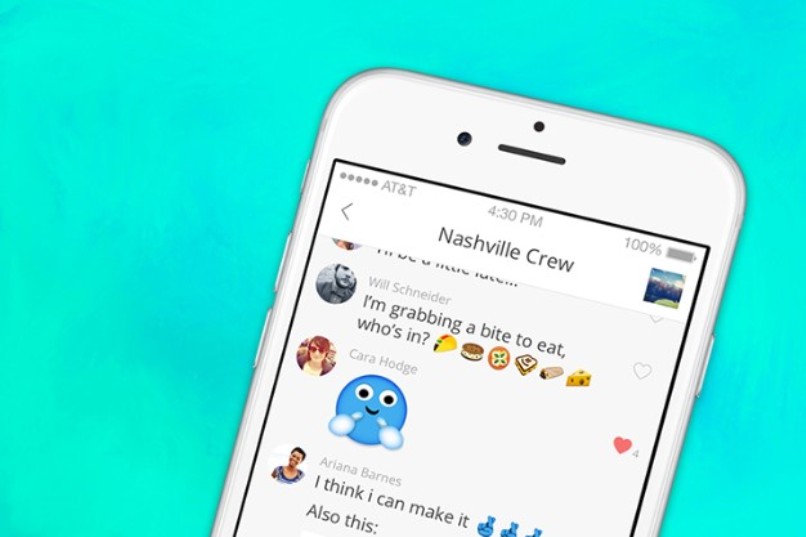
¿Cómo se envían los mensajes directos en GroupMe?
Si eres parte de ese grupo de personas que aún no se decide a utilizar GroupMe en lugar de otras aplicaciones de mensajería instantánea, no saber cómo utilizarla no es una excusa que pueda validarse, enviar mensajes de diferentes tipos mediante GroupMe es tan fácil como en las demás opciones de mensajería.
El primer paso es abrir la aplicación y seleccionar el logo para iniciar un nuevo chat, ubicado en la zona superior derecha de la interfaz de GroupMe. Ahí te llevará a un espacio para la conversación, con una casilla en la parte inferior donde tendrás que escribir el número telefónico o correo electrónico del destinario, o seleccionar su contacto en caso de que ya lo tengas registrado.
A partir de allí solo tendrás que escribir el mensaje, adjuntar archivos si es el caso, y presionar el botón para enviar ubicado al lado derecho del mensaje.
¿De qué manera se crea un grupo para enviar mensajes en GroupMe?
GroupMe es conocida y utilizada principalmente por su servicio de mensajería grupal. Al igual que en otras como WhatsApp o Messenger, tienes la opción de unirte a grupos ya creados o hacer el tuyo propio, con el enfoque que desees y añadiendo únicamente a los miembros que quieras que sean parte.
Para hacerlo, tendrás que presionar nuevamente el botón de iniciar un nuevo chat. En lugar de agregar un destinario, lo siguiente que tendrás que hacer es seleccionar la opción de agrupar inicio.
Una vez que hayas designado un nombre y avatar para el grupo, podrás empezar a agregar a los miembros que quieres presentes, ya sea desde los contactos o escribiendo su número, nombre o dirección de correo electrónico y finalmente terminar el procedimiento presionando el botón para marcar como listo al grupo.
A partir de allí, podrás cambiarle el tema al grupo, compartirlo si quieres que otros se unan y utilizar el servicio de mensajería instantánea cuando quieras.
Conociendo estos detalles de GroupMe ya puedes empezar a gozar de todas las opciones de la app si ya te has decidido a utilizarla para comunicarte. Y si aún no lo haces, al menos te llevarás una idea de lo que puede ofrecerte si te cambias a ella en el futuro.